Layer in BricsCAD Shape
I layer possono essere utilizzati per raggruppare le entità per organizzare il proprio modello 3D. Il pannello Layer è accessibile tramite l'icona con i fogli impilati sul lato destro dello schermo.
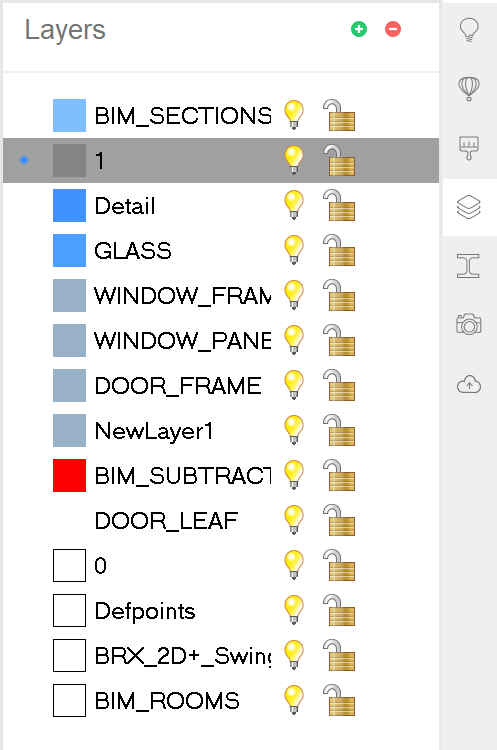
Note: Il layer corrente è indicato con un puntino blu. Per modificare il layer corrente, cliccare nella stessa colonna accanto al layer che si desidera impostare come layer corrente.
Attivare/disattivare
Per attivare e disattivare layer specifici, accendere o spegnere la lampadina del layer stesso. In questo modo gli elementi possono essere nascosti o isolati. Questo può essere di grande aiuto per la navigazione.
-
 On: Mostra le entità presenti in quel layer.
On: Mostra le entità presenti in quel layer. -
 Off: Nasconde le entità presenti in quel layer.
Off: Nasconde le entità presenti in quel layer.
Bloccare/sbloccare
Per bloccare o sbloccare i layer, attivare o disattivare l'icona lucchetto del layer.
 Sbloccato: Consente di modificare le entità presenti su quel layer.
Sbloccato: Consente di modificare le entità presenti su quel layer. Bloccato: Impedisce la modifica delle entità presenti su quel layer.
Bloccato: Impedisce la modifica delle entità presenti su quel layer.
Creare/eliminare
Per creare un nuovo livello, cliccare sul segno più verde. Verrà creato un nuovo livello con un nome generico. Per eliminare un layer, assicurarsi che il layer da eliminare sia selezionato e cliccare sul segno meno rosso.
Modificare
Proprietà come nome e colore dei layer possono essere modificate:
- Per rinominare un layer, cliccare due volte sul nome del layer o scegliere Rinomina dal menu del tasto destro.
- Per modificare il colore, selezionare uno o più layer, quindi cliccare sul colore corrente per uno dei layer selezionati. Viene visualizzata la finestra di dialogo Seleziona Colore. Il colore selezionato viene applicato a tutti i layer selezionati.

